Si sueles usar Google Wallet en tu teléfono es posible que ya hayas leído algo sobre el bug que atormenta a los usuarios de este servicio. Desde hace meses en AndroidTR nos hemos hecho eco de reportes de usuarios que afirman que sus cuentas se encuentran inutilizadas, nosotros mismos hemos podido reproducir este bug en nuestros equipos. Si tú también sufres este problema, te traemos una solución poco ortodoxa.
¿Qué solución nos ofrece el soporte de Google?
Después de intercambiar decenas de correos con el soporte de Google Wallet y completar todas las indicaciones realizadas por parte de sus trabajadores, lo cierto es que la cuenta bloqueada sigue bloqueada y la compañía no es capaz de ofrecer ninguna respuesta.
Las soluciones propuestas se basan en borrar la memoria caché de la aplicación y echarle la culpa del problema a las empresas que generan los pases.
¿Qué solución funciona para desbloquear Google Wallet?
Los usuarios, cansados de la inacción de Google y amenazando con acudir a las carteras de la competencia, como Samsung Wallet o Apple Pay, han descubierto una forma de desbloquear sus cuentas. Sin embargo, utilizar este método eliminará irreversiblemente toda la información relacionada con Google Pay y Google Wallet, algo similar a un formateo de los servicios de Google.
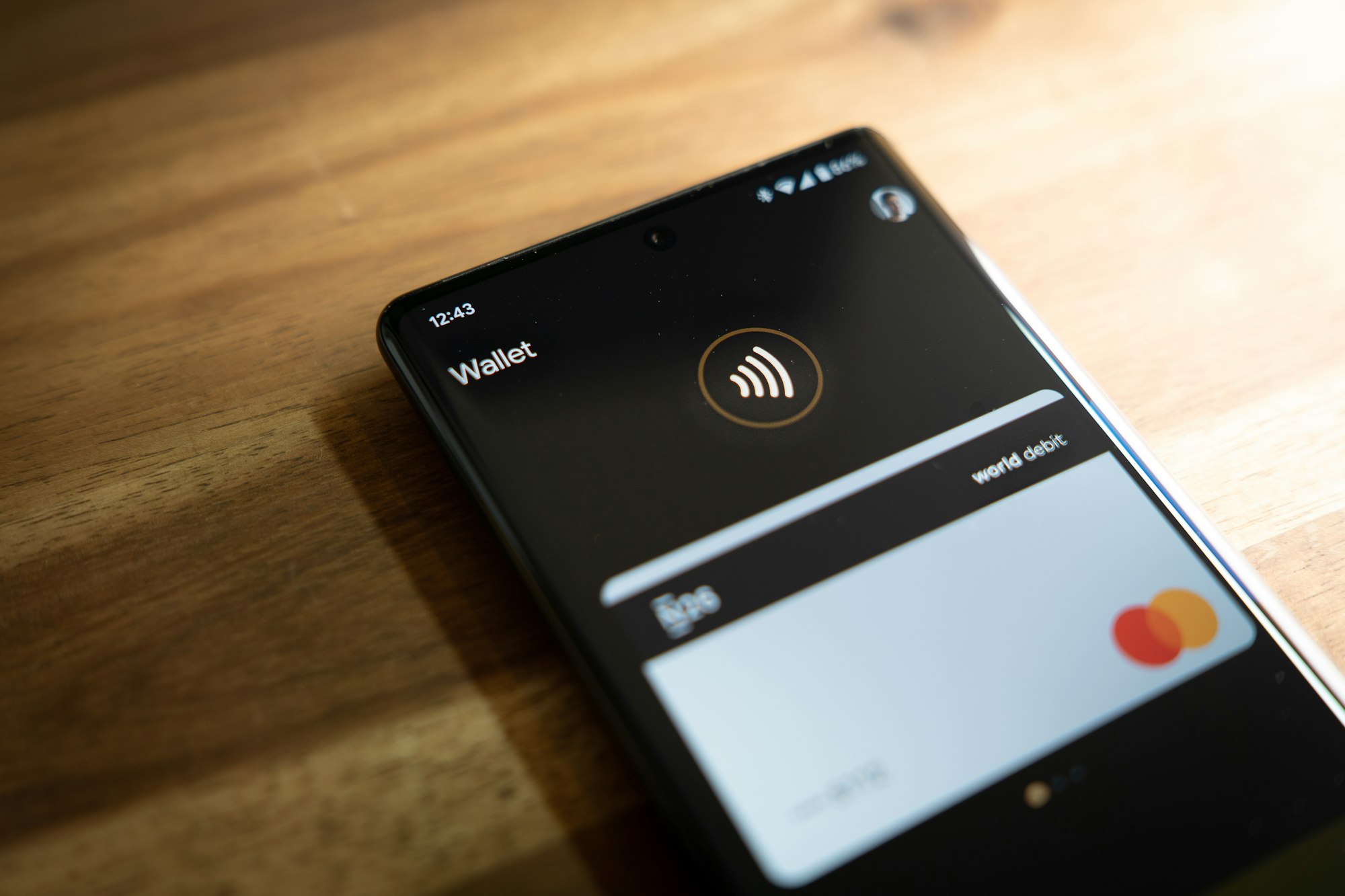
Si no te importa perder tus datos de dichos servicios, para desbloquear tu cuenta de Google Wallet sigue los siguientes pasos:
Entra en la web de Google para eliminar un servicio de la cuenta
Entra en la web de Google que nos permite eliminar un servicio de nuestra cuenta de Google.
Pulsa sobre "Eliminar un servicio"
Presiona sobre el botón "Eliminar un servicio" dentro de la opción "Eliminar un servicio de Google"
Inicia sesión
Google nos pedirá que iniciemos sesión con nuestra cuenta de Google. Recuerda usar los datos de la cuenta afectada por el bug para no eliminar servicios de otras cuentas por error.
Pulsa sobre la papelera a la derecha de "Eliminar tu información de Google Pay"
Dentro de la lista de servicios de Google asociados a tu cuenta presiona sobre la papelera situada a la derecha de "Google Pay"
Marca todas las casillas
En el diálogo que aparece marca todas las casillas para eliminar permanentemente toda la información de Google Pay y Google Wallet.
Pulsa sobre "Eliminar Google Pay"
Una vez hayas marcado todas las casillas presiona sobre "Eliminar Google Pay" para confirmar la eliminación de tus datos.
Entra en Google Wallet
Una vez el proceso de eliminación de datos se ha iniciado, completarlo puede llevarle a Google unos minutos. Si tratas de entrar en la app de Google Wallet y todavía no se ha completado verás que la aplicación se cierra de manera inesperada. Cuando finalice podrás usar Google Wallet y toda la información se habrá perdido pero tu cuenta estará desbloqueada.

